Android устройствата са чудесни за тези, които обичат персонализирането. Например, ако искате да промените темата на началния екран и менютата, приложението може лесно да направи това за вас. И ако някога се отегчиш от текущия екран за заключване, той може да бъде променен, за да изглежда като различна версия на Android или дори различна мобилна операционна система.
Такъв е случаят с Ubuntu Lockscreen от Rotary Heart, който ви позволява да копирате външния вид на заключващия екран на Ubuntu за Android. Готови ли сте да го изпробвате? Ето как:
Стъпка 1: Инсталирайте копие на Ubuntu Lockscreen на вашето устройство Android. Според разработчика, това приложение ще работи както на смартфони, така и на таблети.
Стъпка 2: Натиснете бутона Начало и ще се появи изскачащ прозорец, който ще ви пита кой стартер да се използва; изберете Ubuntu Lockscreen и след това натиснете Always. Ако пропуснете това случайно, можете лесно да го коригирате в следващата стъпка.

Стъпка 3: Отворете приложението Ubuntu Lockscreen от приложението. Ако не го зададете като подразбиращ се стартер, ще бъдете подканени да го направите сега. От там можете да персонализирате детайлите и външния вид на самия заключващ екран малко повече.
Стъпка 4: Ubuntu Lockscreen трябва да се активира в настройките за достъпност, за да се доставят известия от всички приложения. Самото приложение ще ви подкани да направите това, когато натиснете Разреши / забрани известия. След като отидете в зоната за достъпност, натиснете Ubuntu Lockscreen и след това го включете.
Стъпка 5: Също така ще трябва да деактивирате текущия екран за заключване, така че телефонът ви да не показва два пъти всеки път, когато го събудите. В зависимост от модела на телефона и версията на Android, зоната ви за настройки на заключения екран ще варира. За повечето устройства на Samsung това става, като натиснете Menu> Settings> Lockscreen и след това изберете None на дъното. За повечето HTC устройства отворете менюто Настройки от нюанса за известяване или иконата в приложението. Насочете се към Персонализиране> Стил на заключване и ще има опция за Без заключване на екрана.

(Незадължително) Стъпка 6: Можете да деактивирате опцията за заключване на екрана, която се появи в нюанса на известяване след инсталиране на приложението. Просто отидете в Ubuntu Lockscreen приложението и включете опцията Start in foreground. За съжаление, това също означава, че ще забраните способността на приложението да избягвате да бъдете убит от приложения или опции за запазване на батерията.

За да проверите заключения екран, натиснете бутона за захранване и след това събудете устройството. Ще видите екрана за заключване с тематиката на Ubuntu, заедно с всички текущи известия. За да я отключите, натиснете навсякъде в дясната страна на екрана и плъзнете наляво.
Какво мислиш? Обичате ли заключващия екран на Ubuntu по-добре от оригиналния? Или ще се върнете обратно? Споделете мислите си в коментарите.
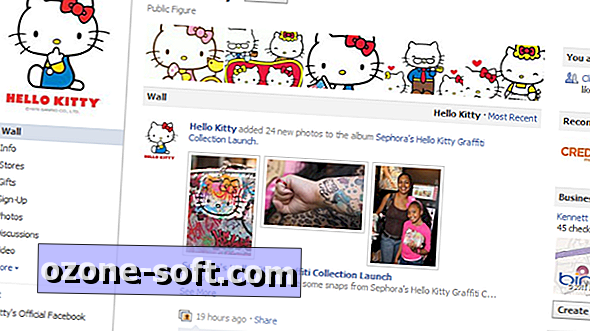


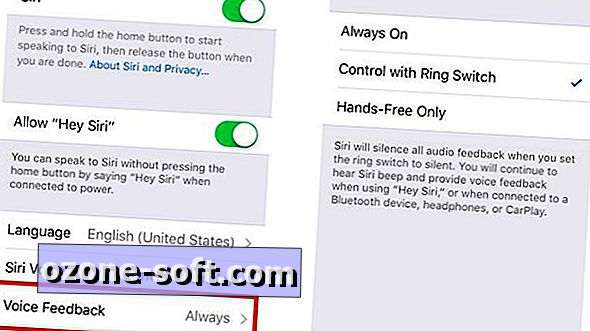








Оставете Коментар